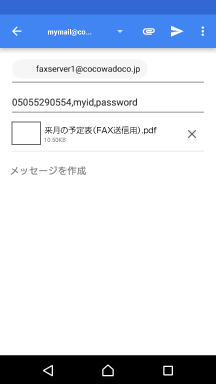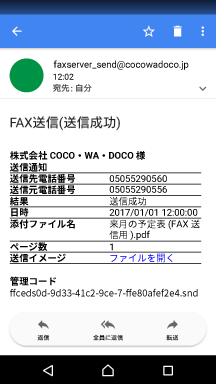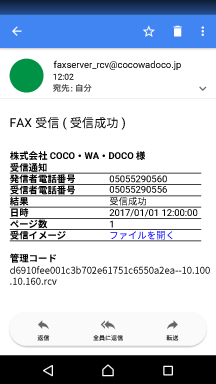①メールの宛先に御社ご指定のメールアドレスを記載します。(そのメールアドレスに対するpopアカウントをご提供下さい。)
②件名に「送信先FAX番号,ユーザID,パスワード」を記載します。(FAX番号にハイフンは不要です)
-例-
05055290554,myid,password
③FAXイメージを添付してメール送信して下さい。
送信可能なFAXイメージはPDFまたはTIFです。(*1)
本文は記載いただいても反映されません。ご注意下さい。
その他の方法として,WEBにフォームを作り,そこからCGI(send mail)等で送信いただいても構いません。